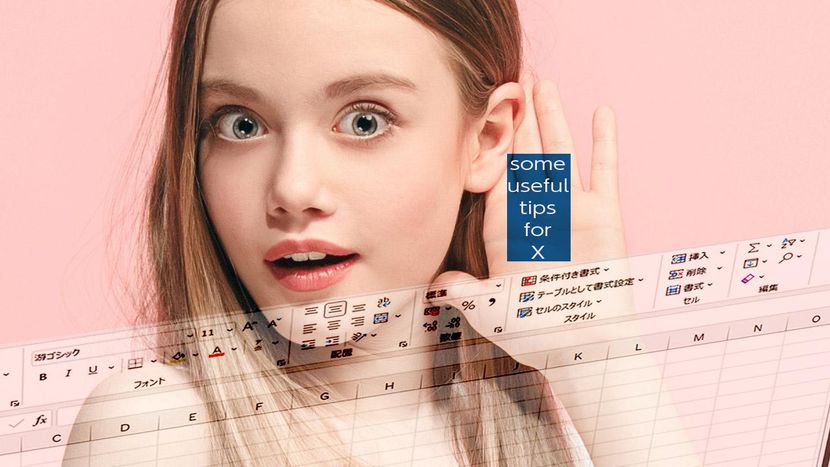
#エクセル上達講座
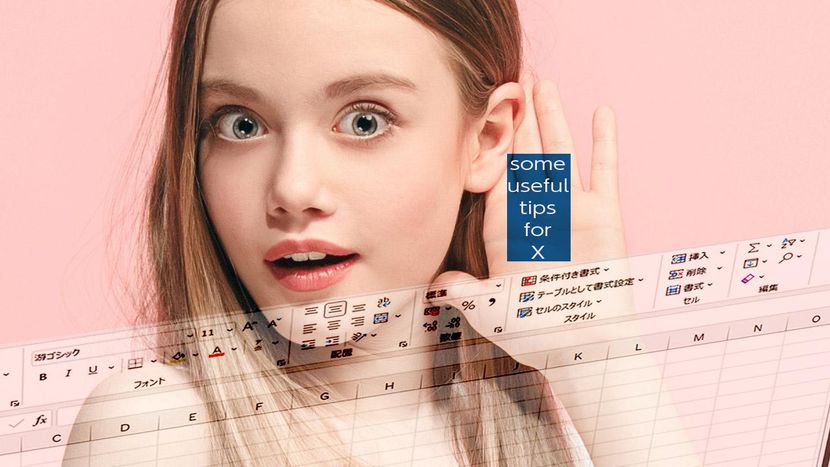
【Excel関数】エラーを回避する「AGGREGATE」の使い方 IF関数を使わずにエラー表示なしで計算する
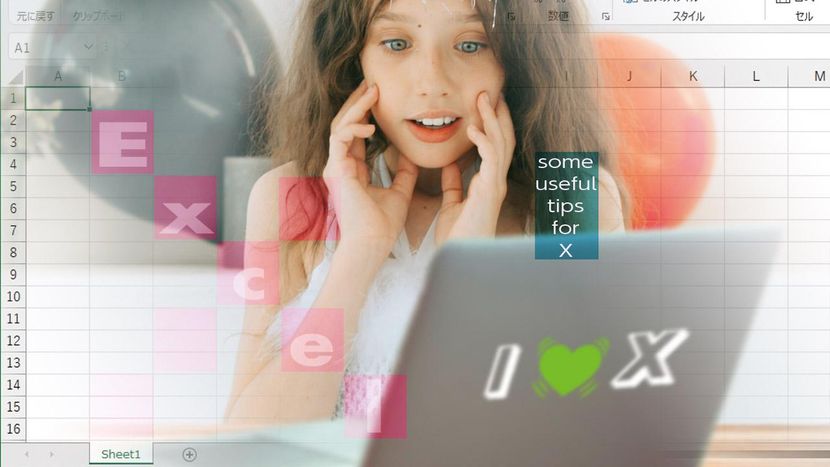
【Excel関数】IF関数のエラー表示を空欄に変える
エクセルで関数や数式を入力したとき、計算対象のセルに空白があると、エラーや「0」が表示されます。ないはずの値が入っているのはデータとして問題です。IF関数で、数値が未入力のセルを空欄にしましょう。エラーを表示させずに計算するIF関数でエラー...
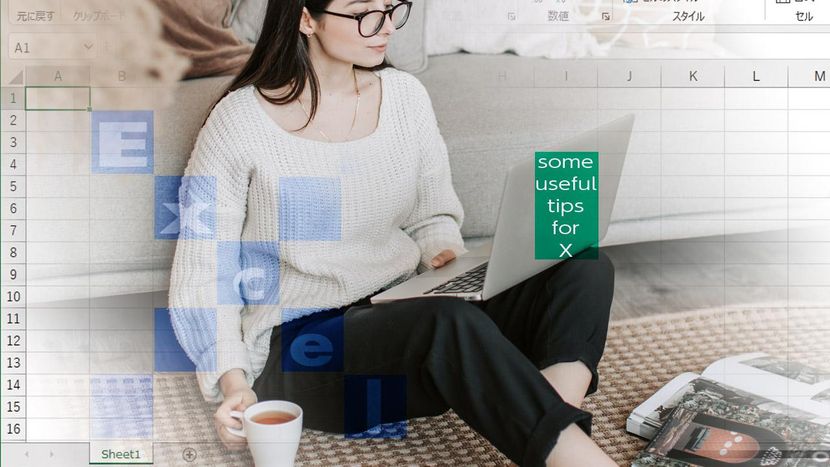
【Excel関数】必要な値の合計を求める「SUMIF」関数の使い方 特定の条件にあった行のみ集計する
エクセルのデータ内で、指定した条件に一致する値だけを対象として、合計を求めたい。そんなときはSUMIF関数を使いましょう。特定の条件に合った行のみ集計する必要な値を取り出して合計を求めたい!指定した条件に一致する値だけを対象として、合計を求...
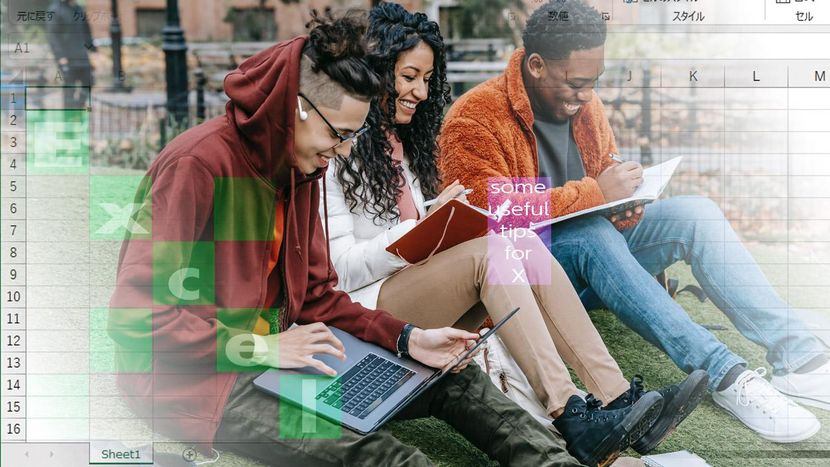
【Excel関数】複数の場合分け「IFS」の使い方 点数によって成績評価をつける
エクセルのIFS関数は、5段階評価をする際など、複数条件の場合分けができます。まず論理式1で条件を判定して、真であれば結果を返し、偽であれば論理式2へ進む、という仕組みです。IF関数を入れ子にするよりわかりやすくスマートです。複数の場合分け...
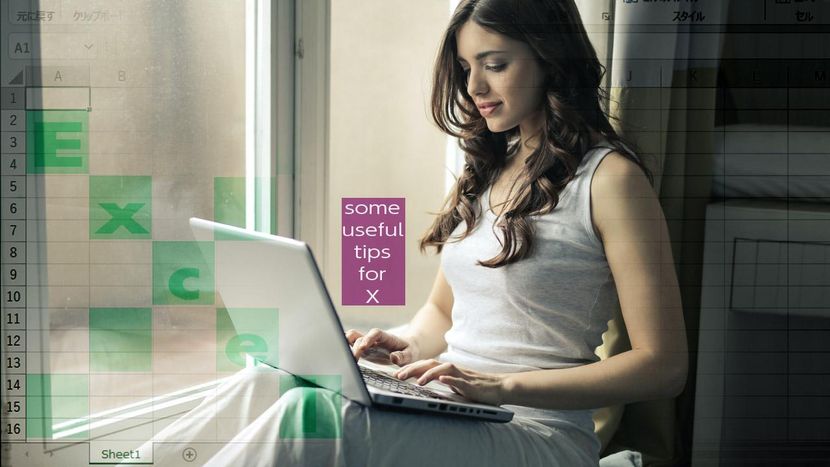
【Excel関数】超基本!相対参照と絶対参照の使い分け方 複合参照も覚えておこう!
エクセルにおいて、複数のセルの合計値を導き出したり、条件に合う項目を取り出したりといった処理に使われるのが「関数」です。基本的な入力形式と、相対参照・絶対参照といった記述方法の違いについて覚えましょう。関数の基本的な書き方を知っておく手動で...
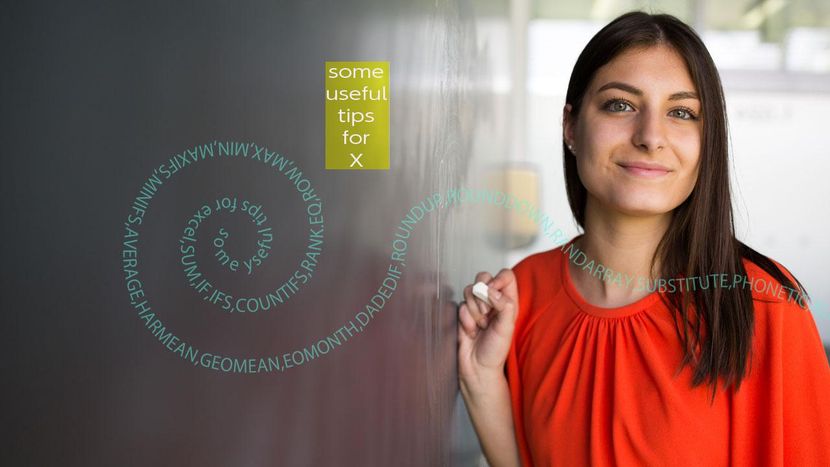
【Excel】ワンクリックで合計を求める「オートSUM」の使い方
エクセルで金額などの数値を扱っていると、合計を求めたい場面が頻繁に出てくる。合計は、SUM関数で計算することができるが、わざわざ手動で入力しなくても「オートSUM」を利用すれば自動的に入力が可能だ。SUM関数などを自動的に入力!めんどうな計...

【Excel】数式を入力せずに合計値や平均を確認する方法
エクセルの最重要関数「IF」を使いこなす!数式とIF関数をマスターするために、ここでは、数式などを入力せずに合計や平均を求める方法を解説する。範囲を選択するだけで計算できる!数式などを入力せずに合計や平均を求める数式や関数は便利ですが、「合...

【Excel】作成した表をWordやPowerPointで利用する方法
エクセルで作成した表は、「ワード」や「パワーポイント」に貼り付けることができる。貼り付けた表は図形と同様に扱うことができ、表内のデータを編集することも可能だ。ここでは、ワードを例に説明していく。パワーポイントでも手順は同じだから覚えておくと...

【Excel】許可したセル以外は編集できないようにする「シートの保護」の設定方法
エクセルをほかの人と共同で作業するとき、変更すべきでないセルを勝手に書き換えられてしまうと困る。このようなトラブルを防ぐには、「シートの保護」機能を利用して、許可したセル以外は編集できないようにしておくといい。共同作業でのトラブルを回避!許...

【Excel】数日前に戻したい!変更前のバージョンに復元する方法
エクセルのブックを編集していて、「数日前に作った状態に戻したい!」というときに試してみたいのが「バージョン履歴」。この機能を有効にしておくと、作業中の編集履歴が自動的に保存され、ブックを以前のバージョンに簡単に復元することができる。この機会...

【Excel】自動保存で上書きされちゃった!編集前のコピーを保存で対策
エクセルの自動保存が有効になっている場合、ブックを開いて編集を開始すると、すぐに変更部分が上書きされてしまう。これを回避するには、編集を始める前に「コピーを保存」を実行しよう。ブックを別名で保存して、上書きされずに編集することが可能。編集前...
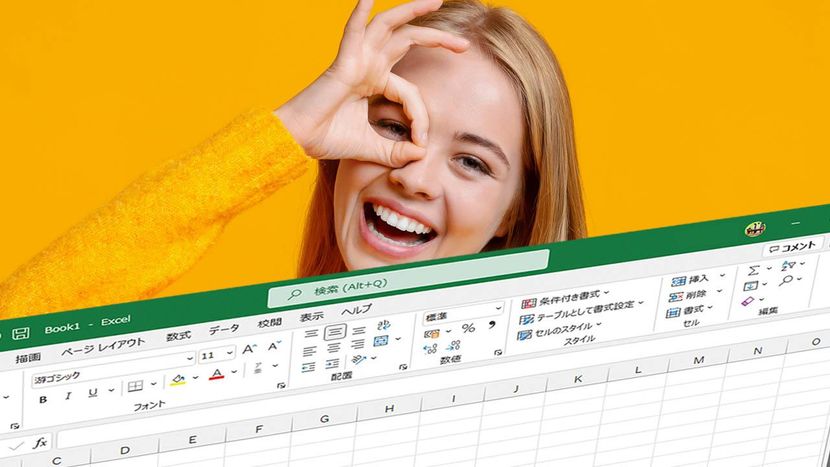
【Excel】「常に読み取り専用で開く」を有効にして間違って編集することを防ぐ
エクセルの作業中にいじってはいけないブックを、誤って編集してしまうケースも少なくない。そんなミスを防ぎたいときに便利なのが、「情報の保護」の「常に読み取り専用で開く」というオプション。誤ってブックを編集してしまうのを防いでくれる。読み取り専...
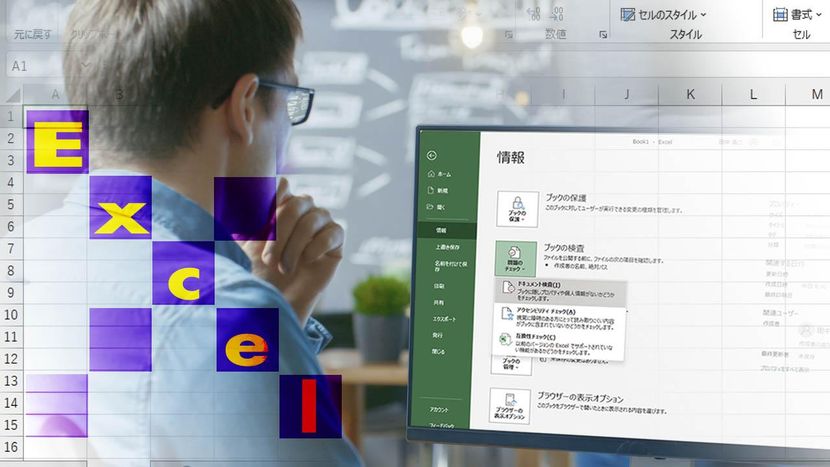
【Excel】ブックから個人情報が漏れないように設定する「ブックの検査」
エクセルで作成したブックに、作成者名などの個人情報が含まれている場合は、個人情報保護の観点から氏名などを外部に知られないように注意しよう。この場合「ブックの検査」を使ってみるといい。ブックに含まれる個人情報をチェックし、検出された場合は削除...
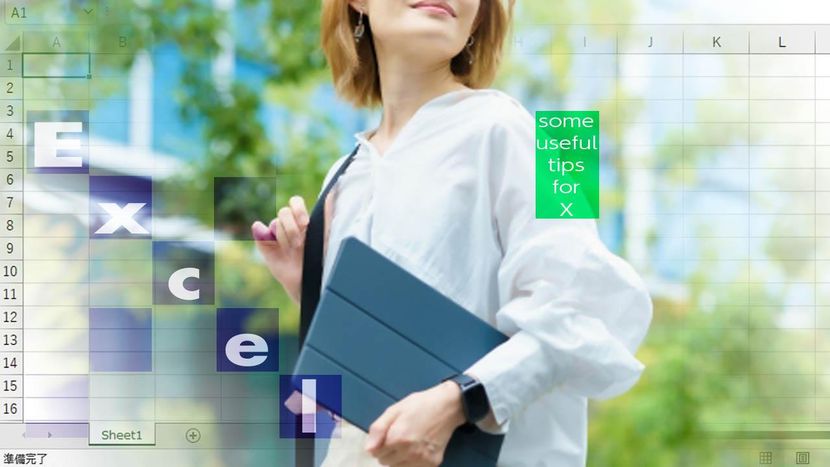
【Excel】OneDriveを使わない人は「既定の保存場所」をパソコン内に変更する
「既定の保存場所」は、初期設定ではクラウドの「OneDrive」が選択される。ふだんOneDriveを使用しない人は既定の保存場所を変更しておくといい。ここでは、その設定方法をわかりやすく解説する。OneDriveを使わない人におすすめブッ...

【Excel】リボンを非表示にしてもっと多くのセルを表示する方法
エクセルの作業領域が狭く感じるときは、リボンを非表示に切り替えて作業領域を広く示しておくといい。セルをさらに多く表示させたいときは、リボンの右端の「∨」をクリックし、「全画面表示モード」にしてもいい。作業領域を広くしたい!リボンを非表示にし...
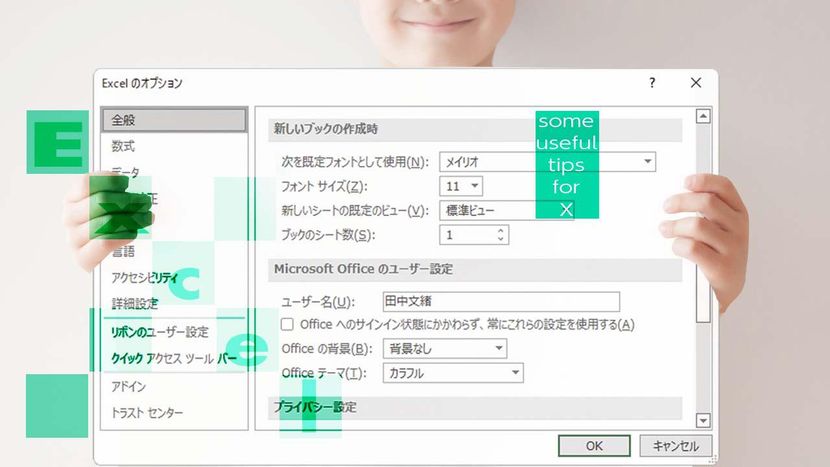
【Excel】画面では読みづらい「游ゴシック」を別のフォントに変更する方法
エクセルの標準の設定では、「游ゴシック」が既定のフォントになっている。「ホーム」タブの「フォント」で変更が可能だが、いちいち設定するのは手間がかかる。「游ゴシック」は印刷すると読みやすいが、画面で見るとぼやけた印象になりやすいのが難点。ここ...

【Excel】セルの左に現れる「!」エラー表示を消す方法
エクセルのセルに値や数式を入力したとき、左上に緑色の三角形が表示されることがある。このマークは、セルの内容にエラーが含まれている可能性を示している。しかし、数字を文字列として書式設定した場合など、実際にはエラーに該当しないことも多い。入力内...

【Excel】入力中に文字が勝手に表示される「オートコンプリート」機能をオフにする方法
エクセルで文字列を入力していると、同じ列ですでに入力した文字列が候補として表示されることがある。これは「オートコンプリート」という機能。状況によっては便利でも、かえって入力の妨げになることも多い。この機能をオフにする方法を解説する。おせっか...

【Excel】複数のブックにあるシートをまとめて単一のブックにする方法
ここでは、Excelの表示方法についてわかりやすく解説する。例えば、表を作るたびに新しいブックを作成していると、ブックの数が増えて管理が煩雑になってしまう。特に、同じ業務に関するブックをいくつも開く必要がある場合は、作業効率にも影響する。そ...

【Excel】似た内容のブックを作成する時のシートのコピー方法
似たような内容のExcelのブックを作成したいとき、必要なシートだけをコピーして新しいブックを作成する方法を覚えておくといい。ファイルを「別の名前で保存」して、そのファイルを改めて編集する方法よりも効率的だ。必要なシートだけをコピーできるシ...
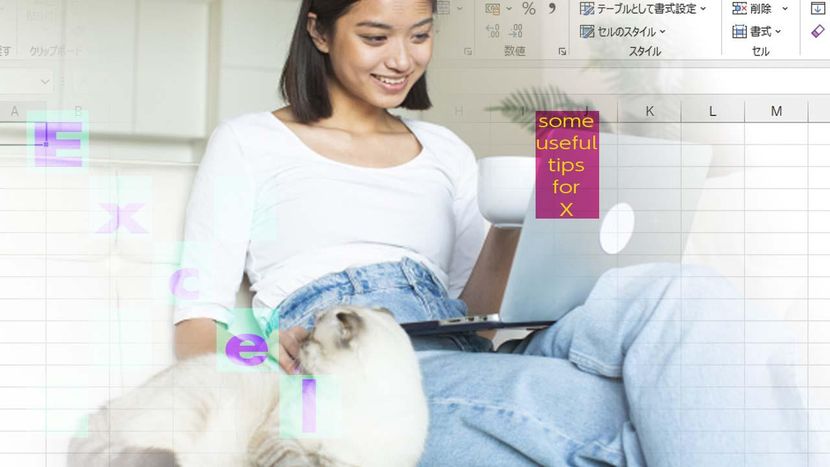
【Excel】アウトライン機能でグループ化!非表示にしたことをわかりやすくする
Excelの作業中に、行や列を非表示にする機能は便利な場合もあるが、どこが非表示になっているのかわかりづらく、再表示する際も手間がかかる場合も多い。そこで利用したいのが、「アウトライン」機能でグループ化する方法だ。行や列をグループ化すると便...

【Excel】不要な行や列を非表示にする方法/再表示する方法
大きな表で編集作業を行う場合、データが多いがゆえに、確認や入力のミスを誘発しやすい場合もあるため、不要な行や列を一時的に非表示にするといい。必要な行や列だけを残すことでデータが見やすくなり、確認や入力の作業もスムーズにできる。不要な部分は見...

【Excel】見たい範囲がウインドウに収まるように表示する方法
Excelのシート内の見たい部分が画面に収まりきらない場合、表示倍率を手動で調整するのはめんどうなもの。そこで、選択範囲に合わせて自動的に拡大/縮小する機能を使ってみよう。見切れている範囲をスッキリ表示見たい範囲がウインドウに収まるように調...

【Excel】別々のシートを同時に参照!ブック内の複数のシートを並べて表示する方法
ここでは、Excelのブック内の複数のシートを並べて表示したり、複数のウインドウを見やすく整列させる方法を解説する。どちらも覚えておくと便利な表示方法なのでおすすめだ。別々のシートを同時に参照するには?ブック内の複数のシートを並べて表示する...
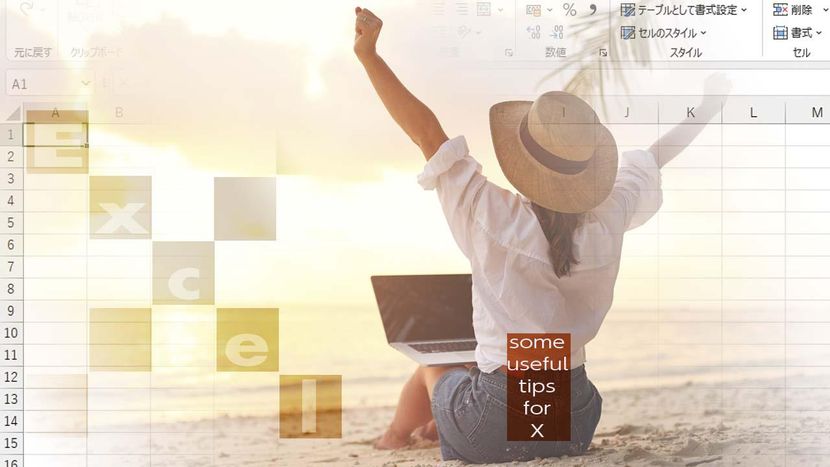
【Excel】離れた位置のセルを同時に確認する「表の分割」方法
大きなExceliの表の場合、離れた位置にあるセルを同時に確認したいと思っても、スクロールするとどちらかのセルが隠れてしまうことがある。そこで便利な機能が「分割」。好きな位置で表を4分割でき、離れたセルを同時に表示することが可能。表を分割す...

【Excel】見出しを常に表示する「ウィンドウ枠の固定」の設定方法
大きな表では、上下や左右にスクロールすると、見出しの行や列が隠れてしまうことがある。ここでは、「ウィンドウ枠の固定」の設定方法をわかりやすく解説する。見出しを固定して、常時表示できるようになるので知っておくと便利だ。大きな表を扱うには必須!...
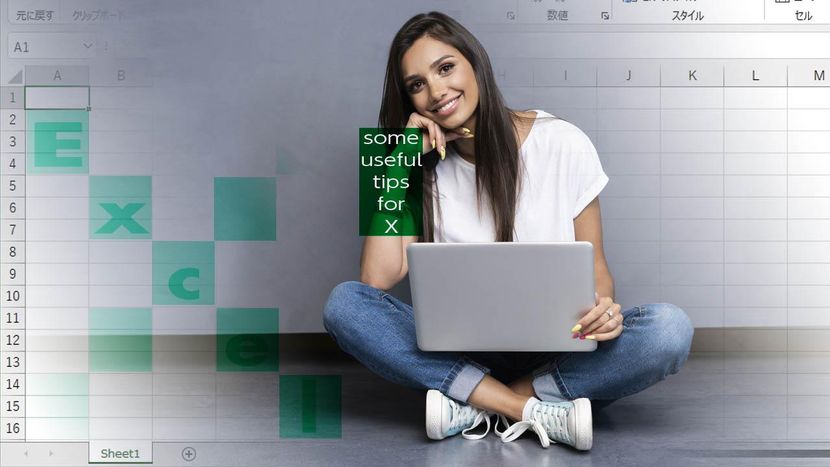
【Excel】スタート画面を省略!起動後すぐに「空白のブック」を表示する方法
標準の設定では、エクセルを起動すると最初にスタート画面が表示されるようになっている。しかし、すぐに空白のブックを開いて作業を始めたい場合は設定を変更するといい。起動直後に空白のブックを表示できるようになって便利だ。スタート画面を省略するには...
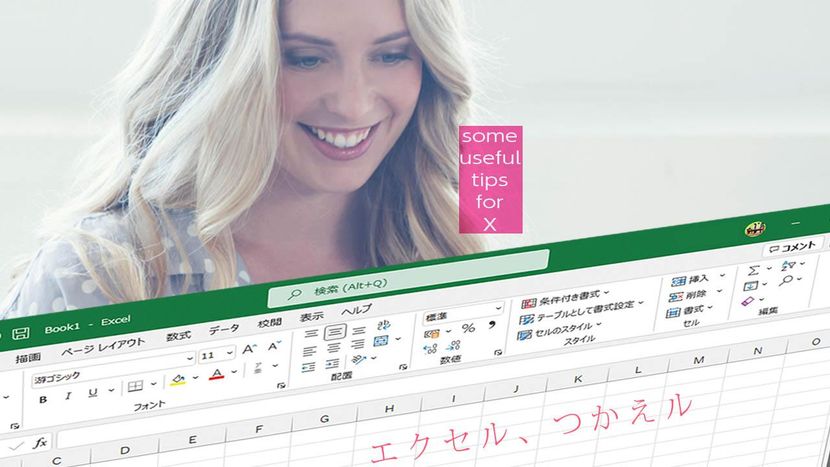
【Excel】ピン止めを活用しよう!ジャンプリスト登録でよく使うブックを素早く開く
よく使うExcleのブックを「ジャンプリスト」にピン留めしておくと、タスクバーから素早く開くことができて便利。あらかじめエクセル自体もピン留めしておけば、さらに操作を高速化することができる。ジャンプリスト登録で最速オープン!よく使うブックを...

【Excel】マウスを使わずにExcelを起動する方法
Excelをマウスを使わずに最速で起動する方法がある。まずキーを押す。するとスタートメニューが表示されるので、キーを押す。最も一致する検索結果として、「Excel」が表示されたら、そのままキーを押すだけだ。キー操作だけでOK!エクセルをマウ...

【Excel】条件付き書式を削除して書式だけを残してコピーする方法
ブックの編集が終わってほかの人にブックを送りたいとき、条件付き書式の条件を削除したほうがいい場合がもある。そんなときは、クリップボードを経由してコピー&ペーストするといい。書式のみ残すことができる。条件を削除して書式を残すには?条件付き書式...
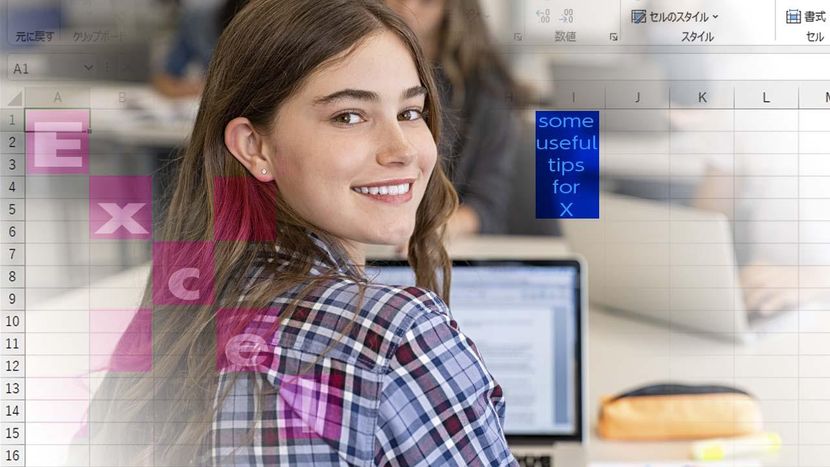
【Excel】数値の大小を視覚的にわかりやすく表示する「条件付き書式」の設定方法
Excelのセルに入力された多くの数値の大小を瞬間的に判断したいときは、条件付き書式の「データバー」「カラースケール」「アイコンセット」を使用すると便利だ。この機会に設定方法を覚えておこう!視覚的にわかりやすくする!数値の大小を把握しやすい...

【Excel】上位5位までの値を目立たせる「条件付き書式」の設定方法
ここでは、上位5位までの値を目立たせる「条件付き書式」の設定方法をわかりやすく解説する。Excelでベスト5やワースト10など、上位や下位の値を見分けやすくするには、条件付き書式の「上位/下位ルール」で「上位10項目」や「下位10項目」を設...

【Excel】指定の数値以上の値が入ったセルに色を付ける「条件付き書式」の設定方法
ここでは、指定の数値以上の値が入力されているセルに色を付ける方法を解説する。例えば、50点満点のテスト結果を入力する表で、51点以上なら入力ミスと考えられる。こうしたミスを防ぐには、条件付き書式を利用するといい。上限を超えるデータの存在を許...
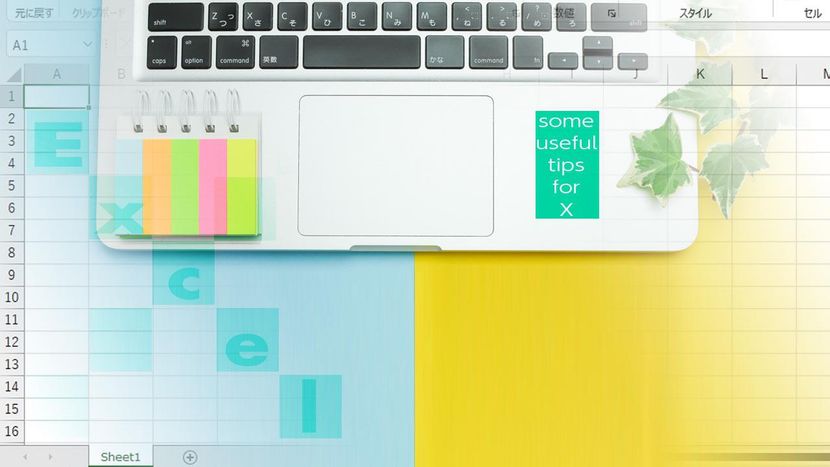
【Excel】2025年最新・未入力のセルに自動で色を付ける「条件付き書式」の設定方法
Excel作業中の入力し忘れミスを防ぐためには、入力済みのセルと未入力のセルを自動判定し、色分けして表示するように「条件付き書式」を設定しておくといい。入力し忘れミスを根絶する!未入力のセルに自動で色を付けるデータの入力し忘れのような初歩的...

【Excel】数値が未入力の場合に計算結果の「0」を非表示にする方法
ここでは、Excelで数値が未入力の場合に、計算結果の「0」を非表示にしたいときの操作方法を解説する。途中経過の集計表などでゼロを非表示にすると作業がしやすくなるため覚えておくといい。ゼロは表示したくない!数値が未入力の場合に計算結果の「0...

【Excel】「済」と書けば行全体の書式が変わる!簡単操作で行ごと書式を変更する方法
Excelでチェックリストなどを作成する場合、提出したメンバーの氏名の横に「済」と入力したら、行全体がグレーになって提出済みであることを明示したいこともあるだろう。通常、行をいちいち選択して書式を変更する必要があるが、ここではその手間を省く...

【Excel】予定表で今日の日付のセルだけ書式を変更する|特定の日付にセルの強調表示を適用
Excelで日付のセル範囲を選択し、「ホーム」タブの「条件付き書式」ボタンをクリック。「セルの強調表示ルール」→「日付」をクリックすると特定の日付にセルの強調表示を適用させられる。この機能を覚えておくと、予定表で「今日」の日付のセルだけ強調...

【Excel】値をコピーせずに書式だけコピペ(コピー&ペースト)する方法
ここでは、Excelで値をコピーせずに書式だけコピー&ペーストする方法を解説する。書式設定を適用したいセルを選択、「ホーム」タブの「貼り付け」ボタンの下の「∨」をクリック、メニューで「書式設定」を選んでクリックするだけ。フォントや背景色だけ...

【Excel】書式をコピーせずに値のみコピーする方法
Excleで入力済みの値や計算式などを他の部分で流用する場合、通常の方法でコピー&ペーストすると、フォントやサイズ、カラーなども適用されてしまう。これを避けて値や計算式だけを流用先で使うには、「貼り付けのオプション」で「値」または「数式」を...
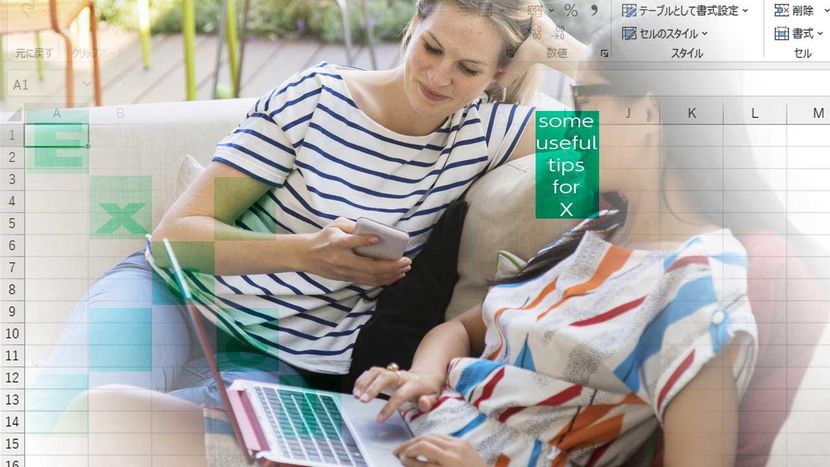
【Excel】長い文字列を無視して列の幅を調整する方法
Excleで特定のセルまたはセル範囲だけでサイズを最適化したい場合は、「ホーム」タブの「書式」ボタンで「列の幅の自動調整」または「行の高さの自動調整」を使うといい。列幅調整の奥の手はこれだ!長い文字列を無視して列の幅を調整する列の幅や行の高...

【Excel】セルの値と同時にセルの列幅もコピーする方法
Excelでコピー元のセルの幅を維持したまま貼り付けたい場合は、オプションから「元の列幅を保持」を選択しよう。比較的簡単な操作でできるため、この機会に知っておくと便利だ。セル幅も同じにする!セルの値と同時に列の幅もコピーする通常、コピーした...

【Excel】行や列の幅をすべて同じ幅に揃える方法
Excelの列幅の変更は「列」ごとに行うことも可能だが、同じ幅にしたい「列」を、まとめて選択してから変更するほうが効率的だ。なお、「行」も同じように操作することができる。まとめて同じ幅に!複数の列の幅をそろえる列幅の変更は列ごとに行うことも...

【Excel】行や列の幅を最適なサイズに変更する方法
Excelのセル内に余白があったり、内容の一部が見切れている列の幅や行の高さを最適なサイズに変更するには、ラベルの境界線をダブルクリックするといい。データの内容に応じて、必要最低限なサイズを判断してくれる。ちょうどいい幅にする!行や列の幅を...

【Excel】#####って表示されるのはなぜ?セル幅が足りない時の列幅の広げ方
Excelのセルに数字が入力されている場合、セル幅が足りないと「#####」や「IE+07」のように表示されてしまう。ここでは、「#####」と表示された値を正しく表示する方法を解説する。数値を全部表示する!「#####」と表示された値を正...
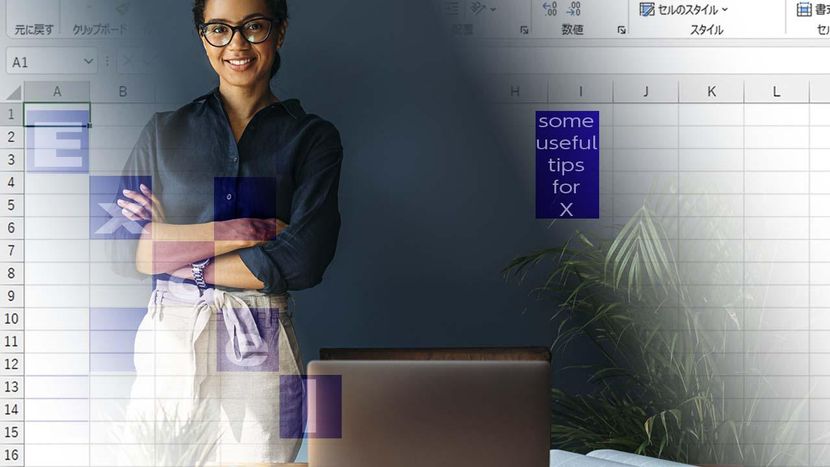
【Excel】青以外に設定可能!URLに設定されるリンクの色を変える方法
URLを入力してリンクが自動設定されたセルは下線付きの青い文字で表示されるが、これは他の色やスタイルに変更することができる。例えば、下線なしの黒い文字に変更すれば、リンクではないように見せかけて、実はクリックするとブラウザーが開くような設定...

【Excel】URLリンクが張ってあるセルを選択するにはクリックではなくプレスで対処!
Excelのセル内にURLが入力されているとブラウザーが起動し、リンク先のページを閲覧することができる。この機能は便利な半面、表を編集するときには避けたいもの。ここでは「プレス」操作について解説する。ブラウザーを開かずにセルを選択する!UR...
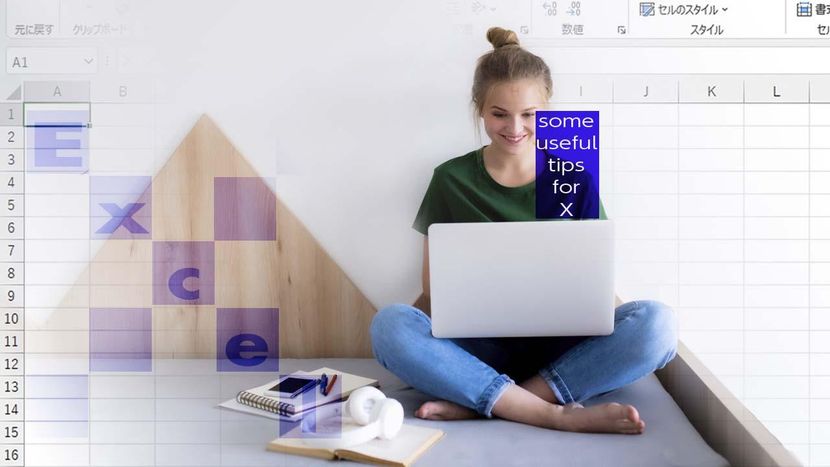
【Excel】URLに自動設定されたリンクを削除する「ハイパーリンクの削除」のやり方
ここでは、「ハイパーリンクの削除」でリンクを無効化する方法を解説する。ExcelのセルにURLを入力すると自動的にリンクが設定されてしまい、セルを選択したいだけなのに、クリックだけでブラウザーが開いてしまう。この機会に覚えておくと便利な機能...
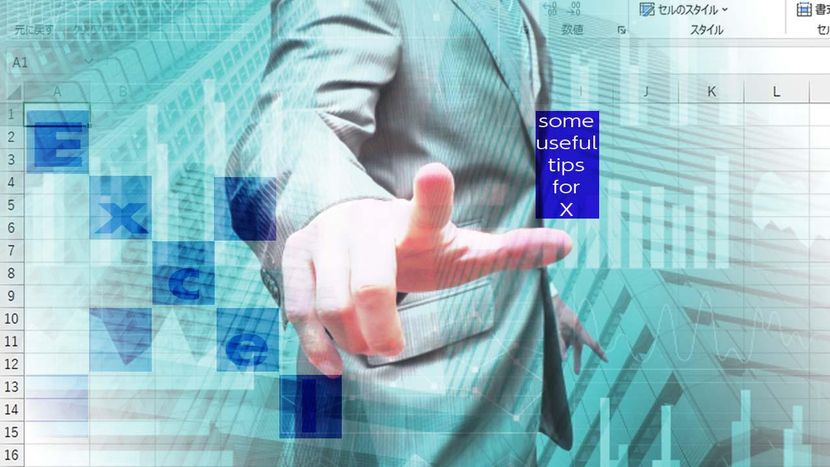
【Excel】表を罫線で囲む方法 マウスでドラッグしても引ける!
Excelの表は、適度に罫線を使用することで見やすくなる。単純にすべてのセルを格子状の罫線で区切るのではなく、メリハリをつけて使用することが大切。ここでは、マウスでドラッグして罫線を引く方法を解説する。セルを罫線で囲む表にメリハリが欲しいと...
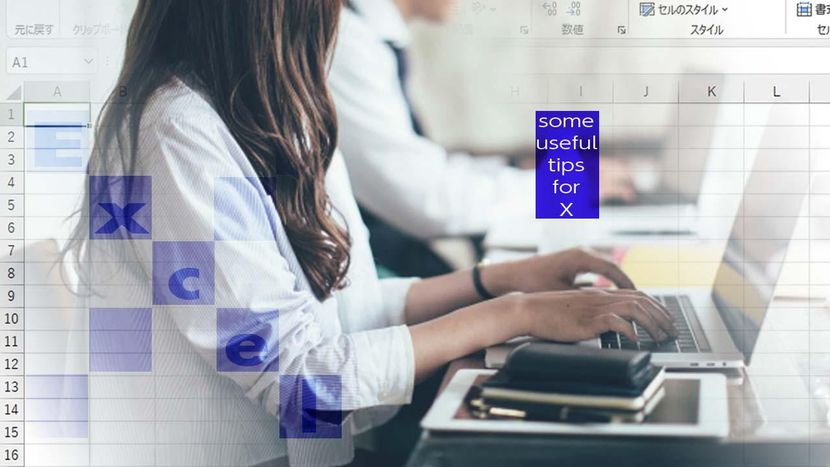
【Excel】スペースを入れずに字下げする方法|インデントを利用する
Excelのセル内で字下げのためにスペースを入力すると、そのセルのデータにスペースが含まれてしまう。このようなケースでは「インデント」を使うといい。ここでは、住所録を例にしてわかりやすく解説する。インデントを利用する!スペースを入れずに字下...
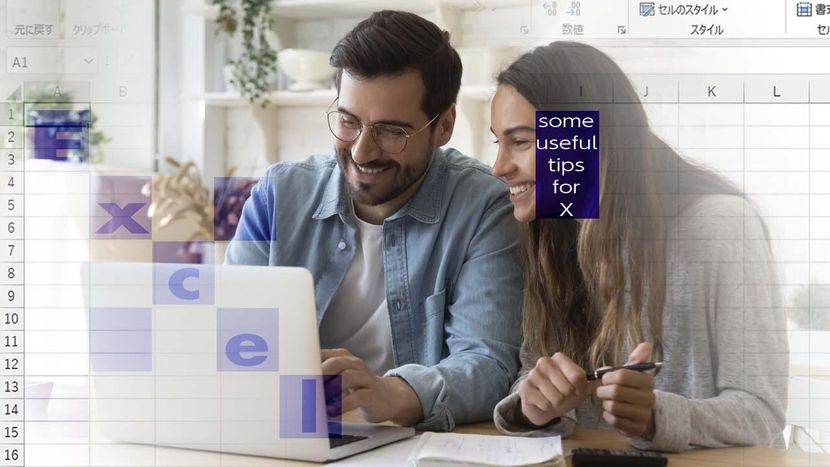
【Excel】セルの結合をせずに複数セルの中央に配置する方法|選択範囲内で中央に配置する
Excelで表のタイトルを表全体の中央に配置したいとき、通常は「ホーム」タブの「セルを結合して中央揃え」を利用するのが一般的。セルが結合されていない状態を維持したい場合には、「選択範囲内で中央」に配置する設定をするといい。セル結合なしでセン...
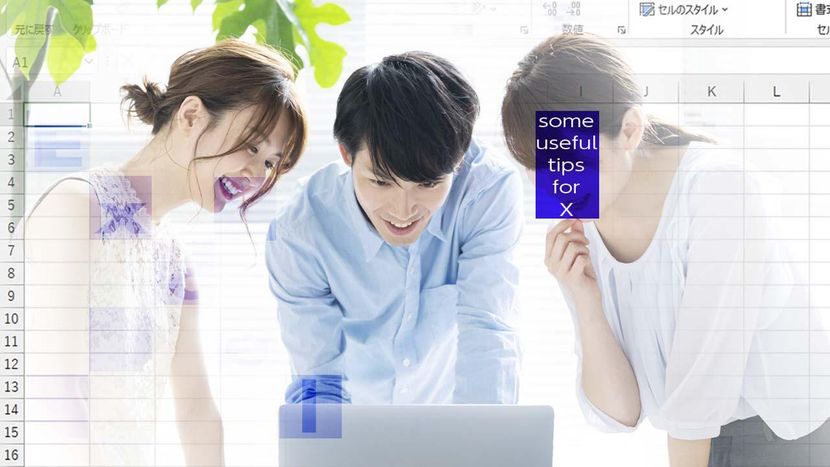
【Excel】-ハイフンなしの郵便番号に‐ハイフンを表示させる
郵便番号に含まれるハイフン(-)は、データを処理するアプリによって必要だったり不要だったり、統一されていない。ここでは、Excelの住所録データなどにハイフンなしで入力し、ハイフンありで表示する方法を紹介する。「-」を入力せずに表示させる!...
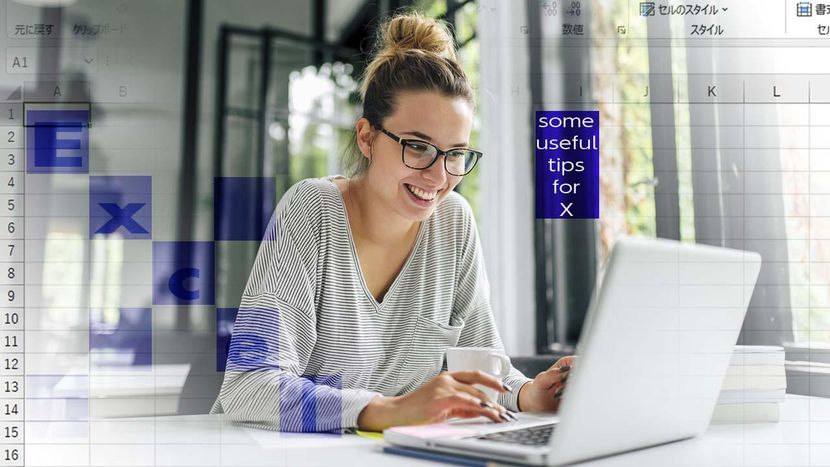
【Excel】折り返して読みやすく!セル内で改行する方法
Excelのセル内で区切りのよい位置で折り返すと読みやすくなる。一つのセル内で複数の改行を挿入することも可能だ。セル書式を色々と覚えておくと便利だ。区切りのよい位置で折り返して読みやすくセル内の任意の場所で改行する箇条書きなどで項目ごとに改...
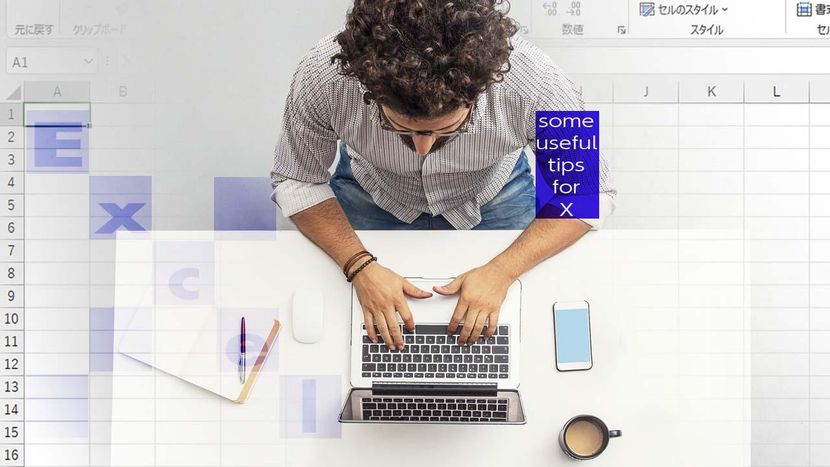
【Excel】文字列が長い!セル幅を変更せずにセル内に表示する2つの方法
ここでは、Excelのセル幅が狭くて表示しきれない文字列を表示する方法を解説する。折り返して全体を表示する方法もあるが、縮小して全体を表示することも可能。この機会に知っておくと便利な表示形式だ。文字列が長くてもセル内に表示する!セル幅が狭く...
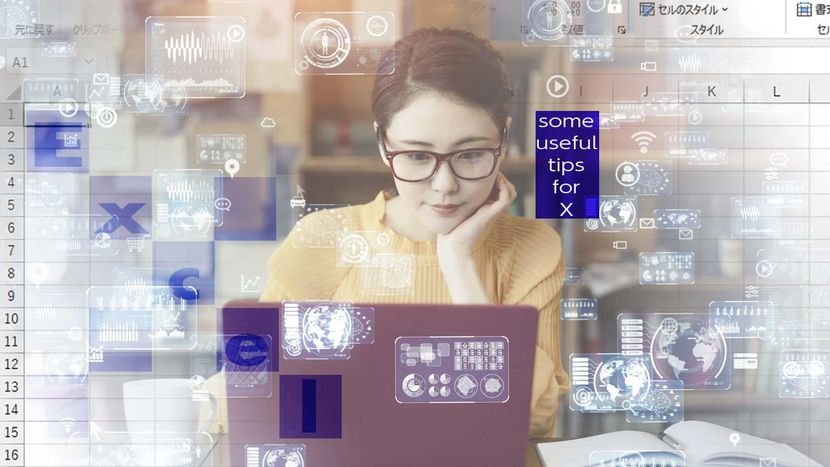
【Excel】美しい表を簡単に作る「スタイル」を使いこなす!オリジナルのスタイルもメニューに登録
Excelで美しい表を手動で設定するのはめんどうなもの。そこで、既存のスタイルから選んで適用してみるといい。自分が手動で行った書式の設定を今後も使いたい場合には、スタイルのメニューに追加登録しておくことも可能だ。美しい表を簡単に作る!表のデ...
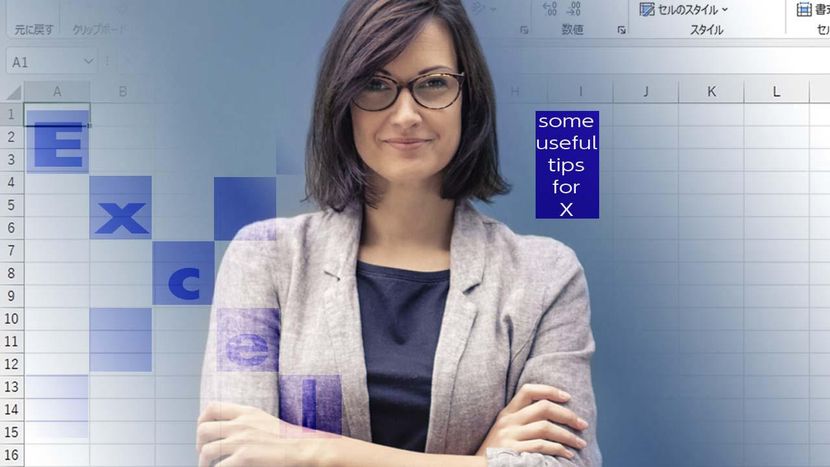
【Excel】0123の0が消える?数字を文字列として扱う方法
「0123」のようにゼロから始まる数字を入力すると、標準では「123」のように頭のゼロが自動削除されてしまう。ここでは、このゼロを残して表示する方法を解説する。セルの「数値の書式」を「文字列」に変更しておくといい。数字を文字列として扱う!0...
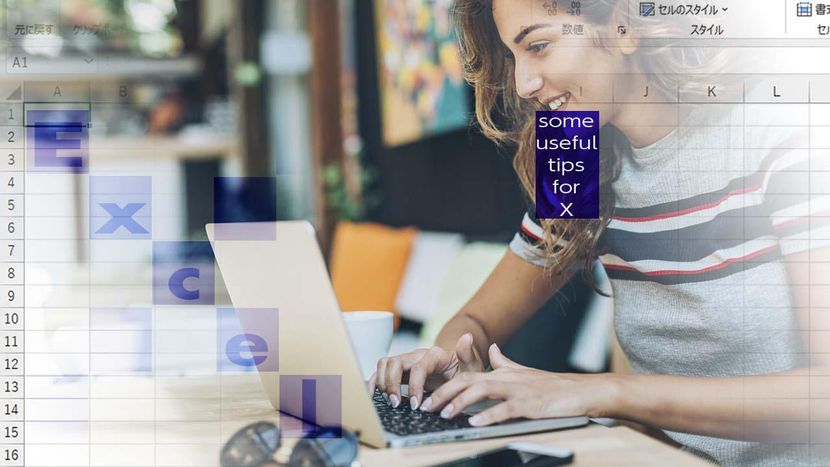
【Excel】複数の書式の設定を一度に反映する「書式のコーピー/貼り付け」
Excelの書式設定で覚えておくと便利な機能をわかりやすく解説する。セルに適用したフォントや背景、表示位置などの書式の設定を、ほかのセルにも流用したい場合「書式のコピー/貼り付け」を利用すれば、簡単に同じ設定を適用できる。表示のスタイルだけ...

【Excel】金額表示の単位を千にする!大きな数値を読みやすくする方法
ここでは、Excelで大きな数値を読みやすくする方法を解説していく。桁数の多い数値は表示する単位を変更することで見やすくできる。「千」や「百万」といった3桁ごとの区切りのコンマと同じ「位」で下の桁を省略するのは、「セルの書式設定」から簡単に...

【Excel】金額に円記号やコンマを入れる方法 通貨記号を付けて読みやすくする!
Excelで金額に「¥」や「,」(コンマ)を入れて、ひと目で読み取りやすくする方法を解説する。セルを選択して、「ホーム」タブの「桁区切りスタイル」または「通貨表示形式」ボタンをクリック。「桁区切りスタイル」の場合は、3桁ごとのコンマが表示さ...
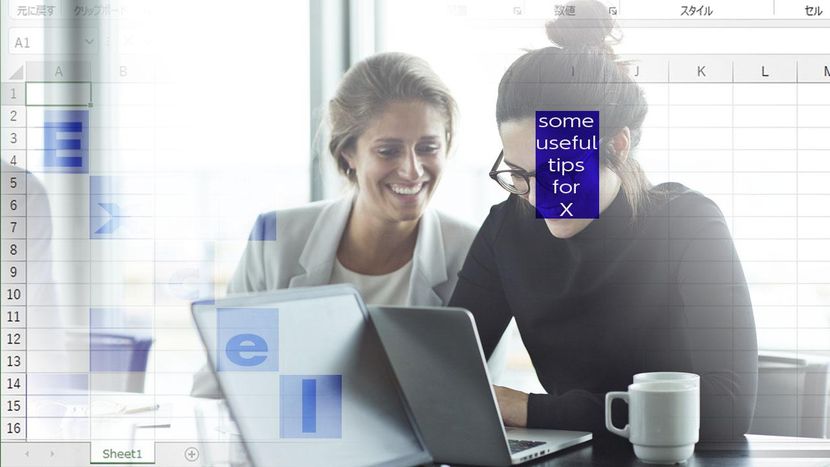
【Excel】マイナスの数値を▲と赤字で表示する方法
Excelの書式設定編として、マイナスの数値表示についてわかりやすく解説。「負の数の表示形式」で赤い文字の「-1234」を設定するか、モノクロ印刷でもわかりやすい「△1234」または「▲1234」を設定することもできる。負の数字は目立たせた...
